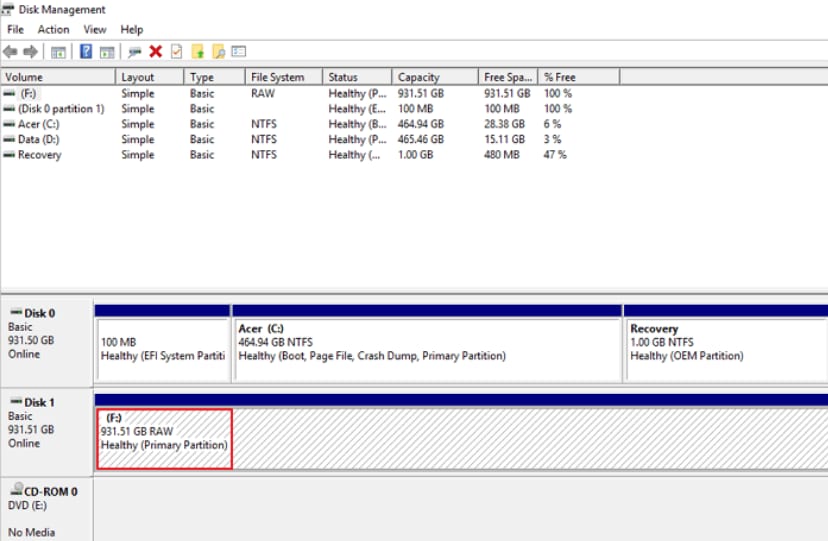
Spesso potresti riscontrare problemi di accesso ai dati, soprattutto se la partizione viene visualizzata come partizione Raw. Pertanto, per far fronte a un caso del genere, devi recuperare la Partizione Raw all'istante per recuperare i tuoi dati persi.
Parte 1. Sintomi di una Partizione che Diventa RAW
RAW è lo stato di una partizione priva di un file system valido (NTFS, FAT12, FAT16 o FAT32) o non identificata dal sistema operativo del computer. A causa dell'assenza di un file system, il sistema operativo del computer non è in grado di leggere i dati presenti sul dispositivo di archiviazione a cui vuoi accedere, proprio come se un foglio di calcolo si trasformasse in un colossale pasticcio di cifre e lettere. In questo caso, il sistema operativo blocca l'accesso ai dati e si rifiuta di aprire i file finché il problema non viene risolto.
Quando la partizione diventa RAW, riceverai una serie di messaggi di errore. Ad esempio, se provi ad aprire un'unità RAW in Esplora file di Windows, puoi avere uno dei seguenti sintomi:
- Prima di poterlo utilizzare, devi formattare il disco nell'unità X: Vuoi formattarlo?
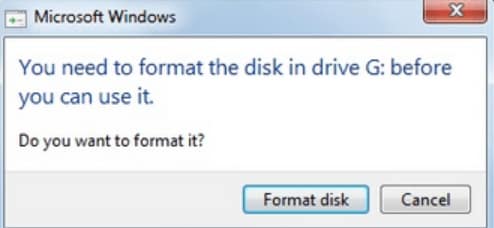
- Questo volume non contiene un file system riconosciuto. Assicurati che tutti i driver del file system siano caricati e che il volume non sia danneggiato.
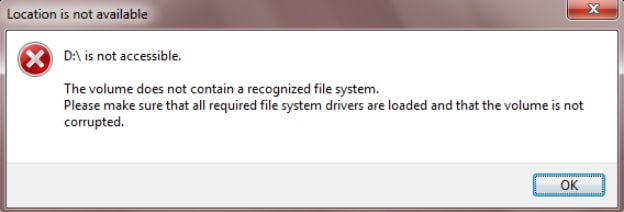
- La posizione non è disponibile. X:\ non è accessibile. Il file o la directory sono danneggiati e illeggibili.
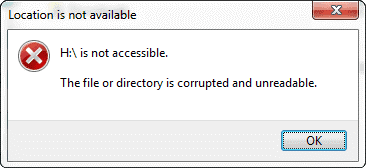
- X:\ non è accessibile. Il parametro non è corretto.
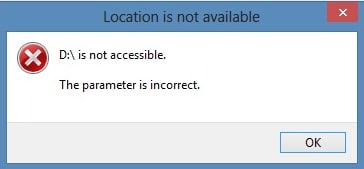
Se si tenta di eseguire dei comandi sull'unità, è probabile che si verifichino i seguenti errori:
- Il tipo di file system è RAW.
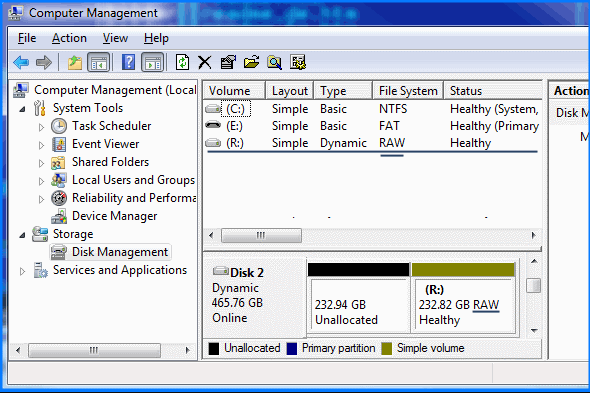
- Chkdsk non è disponibile per le unità RAW.
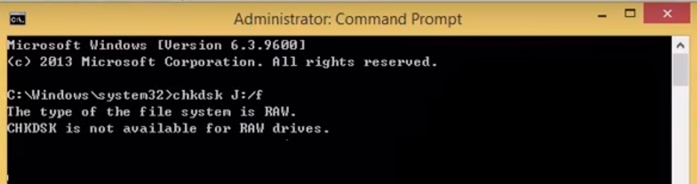
- Chkdsk riporta il file system come RAW.
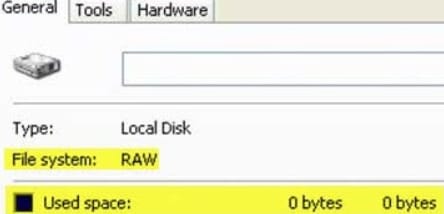
- La conversione non è disponibile per le unità RAW.
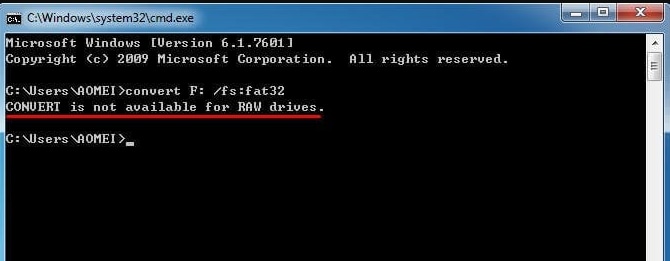
Parte 2. Motivi per cui una Partizione Diventa RAW
Le partizioni Raw sono sempre problematiche, in quanto non è possibile accedere ai dati importanti. Sono diversi i fattori che possono portare alla trasformazione di una partizione in RAW. A questo proposito, abbiamo analizzato alcuni eventi probabili che causano il passaggio di una partizione a Raw. Come ad esempio:
Tabella delle Partizioni Danneggiata
Le tabelle di partizione contengono i dati essenziali della partizione, quindi se la tabella di partizione è in qualche modo danneggiata, l'intera partizione potrebbe diventare RAW.
Attacchi Malware
Alcuni virus o attacchi malware sono spesso considerati un fattore che danneggia le tabelle delle partizioni e di conseguenza fa sì che una partizione diventi RAW.
Reinstallazione del sistema operativo
Se hai aggiornato di recente il sistema operativo, puoi anche causare una partizione Raw. Perché la versione precedente di Windows potrebbe avere il formato di file FAT, mentre la versione aggiornata supporta il formato di file NTFS. Pertanto, il formato di file non supportato mostra la partizione come RAW.
Danno strutturale al file system
Poiché il file system è considerato la causa principale della partizione RAW, se il file system del tuo sistema operativo sta subendo un danno strutturale, allora anche questo potrebbe essere il motivo della partizione in formato RAW.
3 Metodi per Recuperare i Dati dalla Partizione Raw
Molti strumenti affermano di poter recuperare efficacemente i dati dalle partizioni Raw, ma il processo di selezione di uno strumento affidabile potrebbe essere confuso. Per questo motivo, abbiamo presentato tre metodi diversi ma molto efficaci per recuperare una partizione Raw e il suo contenuto.
Metodo 1. Recupera i Dati da una Partizione Raw usando Recoverit
Optare per uno strumento di recupero dati affidabile è spesso considerata la prima e principale opzione per recuperare i file dalle partizioni Raw. In questo contesto, puoi trovare diversi strumenti di recupero gratuiti e a pagamento. Per questo motivo, Wondershare Recoverit è uno dei migliori strumenti di recupero ed è molto apprezzato per recuperare interamente le partizioni Raw.

Recoverit - Il Miglior Software per il Recupero di Partizioni RAW
5.481.435 persone lo hanno già scaricato.
Recupera file, foto, audio, musica ed e-mail persi da partizioni e dischi Raw in modo efficace, sicuro e completo.
Supporta il recupero dei dati da partizioni Raw di dischi rigidi, schede di memoria, unità flash, fotocamere digitali e videocamere.
Supporta il recupero dei dati in caso di cancellazione improvvisa, formattazione, attacco di virus, partizione persa e crash del sistema in diverse situazioni.
Puoi vedere l'anteprima dei file prima di recuperarli e non è necessario pagare se i file non sono recuperabili.
Recoverit è gratuito da provare e offre anche una versione a pagamento per godere di maggiori vantaggi.
Passaggi operativi:
Step 1: Seleziona una posizione
Seleziona la tua partizione Raw sotto “Seleziona Posizione” e fai clic sul pulsante Avvia.

Step 2: Scansione della partizione
Recoverit eseguirà una scansione della partizione Raw selezionata per recuperare i file persi.

Step 3: Anteprima e recupero dei file
- Puoi vedere l'anteprima dei file una volta completato il processo di scansione.
- Seleziona i file da recuperare e fai clic sul pulsante Recupera.

Metodo 2. Ripara la Partizione RAW usando TestDisk
TestDisk è uno strumento open source per il recupero delle partizioni che mira a ripristinare le partizioni mancanti. Pertanto, puoi usare questo programma per correggere la tabella delle partizioni dell'unità RAW e ripristinare i contenuti eliminati. Ecco una breve panoramica dei passaggi necessari per utilizzare TestDisk per riparare un'unità RAW:
Passaggi operativi:
Step 1: Avvia Testdisk dopo averlo scaricato e installato.
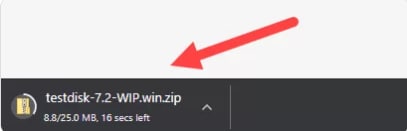
Step 2: Seleziona la tabella delle partizioni che vuoi cercare.

Step 3: Scegli Analizza per analizzare la struttura attuale delle partizioni.
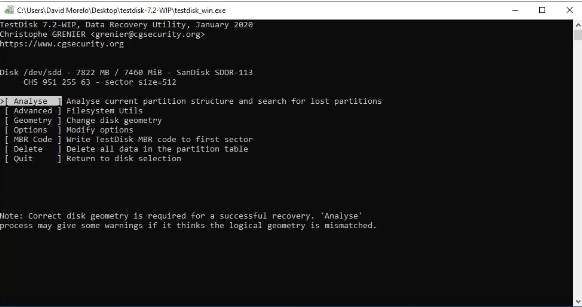
Step 4: Per individuare le partizioni mancanti, usa la funzione Ricerca Rapida.
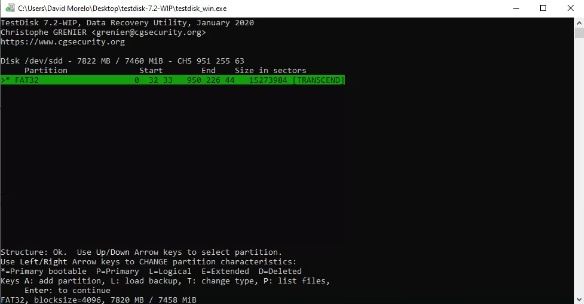
Step 5: Salva la tabella delle partizioni o cercane altre.
Metodo 3. Rivolgiti al Servizio di Recupero Dati
Se non sei riuscito a recuperare i dati dalla partizione Raw utilizzando gli strumenti di recupero, puoi chiedere assistenza a servizi di recupero dati esperti. I fornitori di servizi di recupero affidabili in laboratorio esamineranno in modo efficiente il tuo disco ed eseguiranno il recupero della partizione del disco raw. I servizi di recupero dati professionali sono dotati di tecnologie all'avanguardia e di una pletora di conoscenze e sono in grado di gestire con successo anche i casi più difficili di perdita di dati. Tuttavia, i servizi in laboratorio potrebbero essere relativamente costosi.
Parte 4. Come Evitare di Ritrovarsi con una Partizione RAW?
Anche se i metodi sopra descritti sono abbastanza efficaci per risolvere il problema della partizione raw, devi comunque adottare alcune misure precauzionali per evitare di ritrovarti di nuovo con una partizione. La sezione che segue evidenzia i consigli essenziali che puoi adottare a questo proposito.
Elimina Malware
Per mantenere le aree di archiviazione al sicuro, è necessario eliminare il malware dal computer, quindi è necessario eseguire regolarmente una scansione del computer per evitare attacchi di malware.
Formatta con precisione il disco
Devi formattare un disco con un file system preciso e supportato, in modo che il sistema informatico possa riconoscerlo facilmente.
Crea backup
I backup e le copie aggiuntive dei dati importanti si rivelano sempre molto efficaci perché eliminano i rischi di perdita dei dati.
Monitora lo stato di salute dell'unità
Assicurati che l'unità rispettiva sia in buono stato, poiché il malfunzionamento dell'unità può anche causare la partizione Raw.
Domande Frequenti
Perché la partizione è indicata come RAW?
Se la partizione viene visualizzata come non formattata, significa che il computer non è in grado di riconoscerla; ciò potrebbe essere dovuto al fatto che la partizione è formattata per il sistema operativo Mac; per questo motivo Windows non riesce a riconoscerla.
La partizione RAW può essere riparata?
Sì, se una partizione viene visualizzata come raw, è possibile risolverla implementando una strategia di correzione adeguata.
Posso recuperare la mia partizione RAW senza perdere i dati?
Sì, una partizione raw può essere recuperata senza perdere dati in modo abbastanza semplice. Diversi strumenti di recupero delle partizioni sono in grado di recuperare interamente le partizioni senza perdere i dati.
Come convertire una partizione RAW in NTFS senza formattazione?
Una partizione raw può essere convertita in NTFS senza formattazione utilizzando CMD. Per fare ciò:
• Esegui il Prompt dei comandi come Amministratore".
• Digita "Diskpart" e premi Invio.
• Digita D: /FS :NTFS e premi Invio. (D sarà l'etichetta o la lettera dell'unità della tua partizione RAW).
Come faccio ad aprire un file RAW che è stato recuperato?
I file recuperati da una partizione raw possono essere aperti in due modi. Puoi aprire un file recuperato direttamente facendo doppio clic su di esso oppure andare nella rispettiva applicazione e aprire i file recuperati dall'opzione del menu File.
Conclusioni
Le partizioni Raw rendono i dati inaccessibili e, in alcuni casi, non vengono nemmeno visualizzati. Per questo motivo, devi recuperare con precisione la partizione raw in modo che i dati in essa contenuti possano essere recuperati con successo. Per questo motivo, ti spieghiamo tre modi per recuperare le partizioni raw senza perdere i dati.
Per Windows XP/Vista/7/8/10/11
Per macOS X 10.10 - macOS 13
 100% sicuro e download gratuito
100% sicuro e download gratuito


